Jak łatwo zrobić GIF z filmu?
Czy GIF-y(GIFs) nie są świetne? Sprawiają, że odpowiadanie na komentarze online jest o wiele przyjemniejsze. Jeśli chcesz wziąć udział w rozmowie, ale nie możesz znaleźć odpowiedniego GIF -a, dlaczego by go nie utworzyć?
W tym poście pokażemy Ci, jak tworzyć GIF(GIFs) -y , którymi możesz dzielić się ze znajomymi.
Znajdź film
Tworzenie GIF-ów(GIFs) zaczyna się od świetnego filmu. Ostateczny wynik zostanie skompresowany, więc na początek chcesz mieć wideo w wysokiej rozdzielczości.

Większość GIF-ów(GIFs) to chwile uchwycone na filmie. Pomyśl(Think) o pokazie lub filmie, który podsumowuje twoje emocje. Jeśli masz szczęście, możesz znaleźć kopię tego na YouTube lub Vimeo .
Możesz także utworzyć GIF z lokalnych źródeł mediów. Złapałeś zabawny moment w aparacie? Zapisz wideo na swoim komputerze. Możesz użyć tego do tworzenia animacji GIF .
Tworzenie GIF -a za pomocą internetowego kreatora GIF-ów(Online GIF Maker)
Istnieją witryny, które pozwalają użytkownikom tworzyć GIF -y od podstaw. Większość z nich jest nie tylko łatwa w użyciu, ale także bezpłatna. Możesz użyć klipów znalezionych w Internecie lub przesłać własne wideo.
Będziemy współpracować z Giphy nad tworzeniem niestandardowych GIF-ów(GIFs) w tym poście. Ale jeśli masz ochotę skorzystać z innej usługi, możesz znaleźć inną alternatywę.
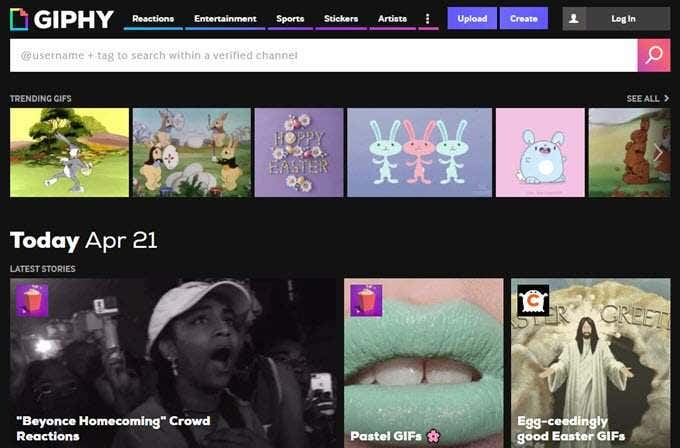
Na stronie głównej kliknij Utwórz(Create) w lewym górnym rogu strony.

Otworzy się GIF Maker . Istnieją trzy sposoby dodania materiału źródłowego:
- Wybierz zdjęcie lub GIF(Choose Photo or GIF) — umożliwia(Lets) przesyłanie obrazów lub zdjęć w celu utworzenia pokazu slajdów GIF .
- Wybierz wideo(Choose Video) – Dodaj(Add) klip wideo i przytnij go. Możesz następnie dodać podpis, jeśli chcesz.
- Dodaj dowolny adres URL(Add Any URL) – Utwórz (Create)GIF z klipów YouTube lub Vimeo .

W tym przykładzie użyjemy sceny Simpsonów znalezionej na (Simpsons)YouTube . Skopiuj adres URL(URL) i wklej go w Giphy . Witryna przetworzy wideo. Po zakończeniu zostaniesz poproszony o przycięcie wideo.

Przesuwaj suwaki, aż znajdziesz dokładny moment, którego chcesz użyć. Pamiętaj(Remember) , GIF(GIFs) -y powinny być krótkie. Aby uzyskać najlepszy wynik, trzymaj klips poniżej 5 sekund.
Po wybraniu klipu naciśnij przycisk Kontynuuj, aby ozdobić(Continue to Decorate) . Otrzymasz wtedy możliwość dodania do swojego GIF -a podpisów, naklejek i filtrów.
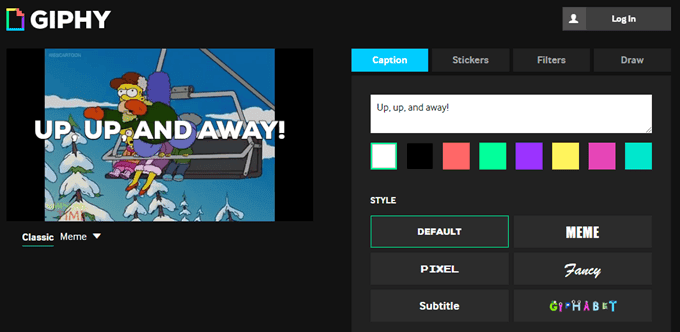
Po zakończeniu kliknij Kontynuuj przesyłanie(Continue to Upload) . Dodaj(Add) tagi do klipu i kliknij Prześlij do Giphy(Upload to Giphy) , aby zakończyć.

Twój GIF powinien być teraz gotowy do użycia. Możesz skopiować link lub osadzić klip i wkleić go tam, gdzie chcesz go użyć.

Możesz także udostępnić klip za pośrednictwem mediów społecznościowych.
Jak stworzyć plik GIF(GIF File) w Photoshopie(Photoshop)
Możesz także użyć Adobe Photoshop do tworzenia swoich GIF-ów(GIFs) . Program nie jest darmowy i wymaga podstawowej wiedzy na temat edycji, aby go uruchomić. Jednak użytkownicy będą mogli mieć większą kontrolę nad ostatecznym GIF -em za pomocą tej metody.
Otwórz Photoshopa i przejdź do Plik(File) > Importuj(Import) > Klatki wideo do warstw(Video Frames to Layers) .
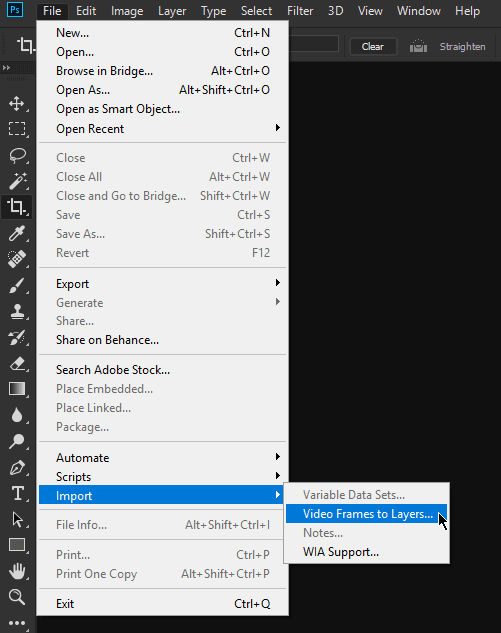
Wybierz wideo do zaimportowania i kliknij Otwórz(Open) .
Pojawi się okno dialogowe z opcjami, w jaki sposób chcesz zaimportować wideo. Użyj tylko wybranego zakresu(Selected Range Only) , aby wskazać konkretny klip, którego będziesz używać. Użyj suwaków, aby poruszać się po treści wideo.
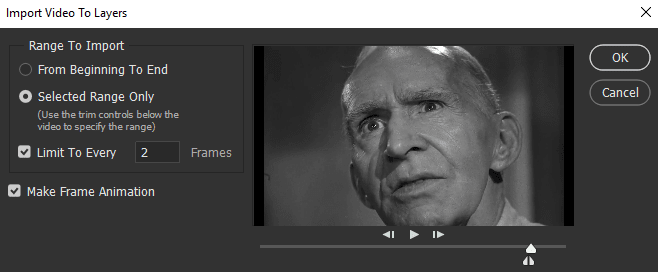
Zaznacz Utwórz animację klatki(Make Frame Animation) i naciśnij OK , aby kontynuować. Film otworzy się w Photoshopie(Photoshop) jako Warstwy(Layers) . W tym miejscu możesz wprowadzić zmiany w razie potrzeby. Po zakończeniu przejdź do Plik(File) > Eksportuj(Export) > Zapisz dla Internetu (starsza wersja)(Save for Web (Legacy)) .

Pojawi się okno Zapisz dla Internetu . (Save for Web)Tutaj możesz wprowadzić dodatkowe zmiany, takie jak dostosowanie rozdzielczości obrazu, aby zmniejszyć rozmiar pliku. Możesz także dostosować kolory.

Wybierz GIF z menu rozwijanego Preset .
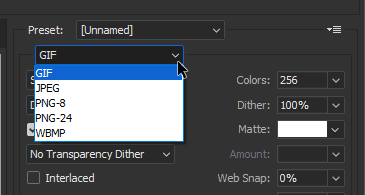
Upewnij się, że wybrałeś opcję Na zawsze(Forever) w obszarze Opcje zapętlania(Looping Options) , aby Twój film nie został zatrzymany po odtworzeniu.

Gdy skończysz, kliknij Zapisz . (Save)Przetestuj swój niestandardowy GIF po, aby sprawdzić, czy odtwarza się poprawnie.
Related posts
Jak zablokować kogoś w Gmailu w łatwy sposób?
Wyodrębnij obrazy z dokumentu Word w łatwy sposób
Znajdź swój klucz produktu Windows 10 w łatwy sposób
Zarządzaj listami Twittera w Chrome w łatwy sposób
Sformatuj kartę SD w łatwy sposób
Jak konwertować obrazy WEBP do formatu JPG, GIF lub PNG?
Jak przekonwertować zdjęcia na film w łatwy sposób?
Najłatwiejszy sposób na znalezienie i załadowanie plików napisów (SRT) za pomocą wideo
Jak wyłączyć klawisz Windows
Jak przywrócić ustawienia fabryczne konsoli Xbox One lub Xbox Series X
Jak robić zrzuty ekranu na Nintendo Switch
Natychmiast usuwaj tła z obrazów za pomocą sztucznej inteligencji
Jak przeprowadzić migrację profilu Firefoksa we właściwy sposób?
Jak utworzyć GIF z wideo za pomocą programu Photoshop CC
Jak automatycznie aktualizować oprogramowanie komputera?
Jak sprzedawać stare gry wideo i konsole?
Wyłącz kontrolę konta użytkownika (UAC) dla określonej aplikacji
Jak pobrać instalator Google Chrome offline (autonomiczny)
Najłatwiejszy sposób korzystania z trybu kiosku w systemie Windows 10
Jak przyciąć wideo za pomocą Microsoft Stream
